1、首先点击文件-打开,将需要去除文字的图片打开。
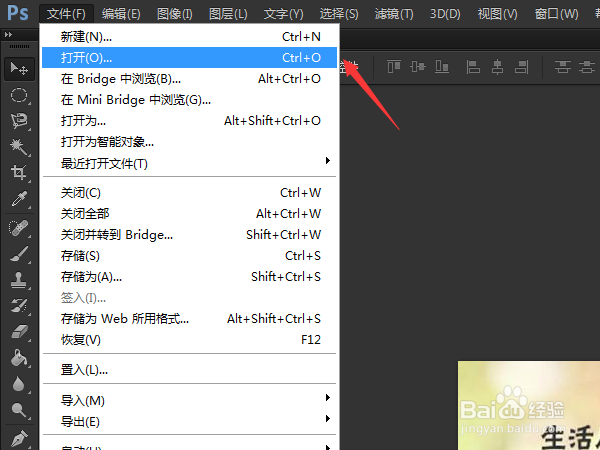

2、选用套索工具,将文字部分圈出。
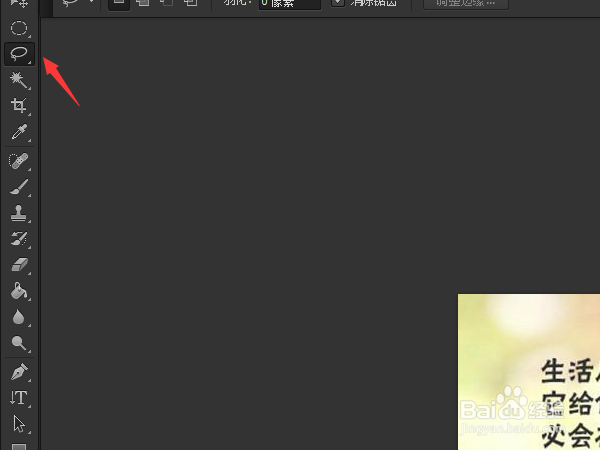

3、点击选择-色彩范围,将吸管定位到文字上,适当调整容差,然后点击确定,可以看到,文字部分已被选中。

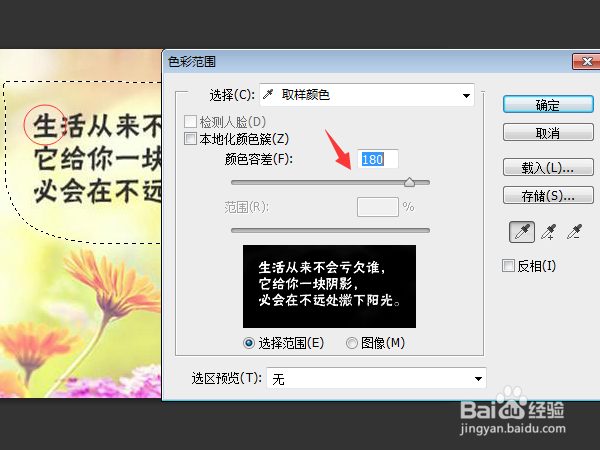

4、再点击选择-修改-扩展,扩展2像素,然后点击确定。
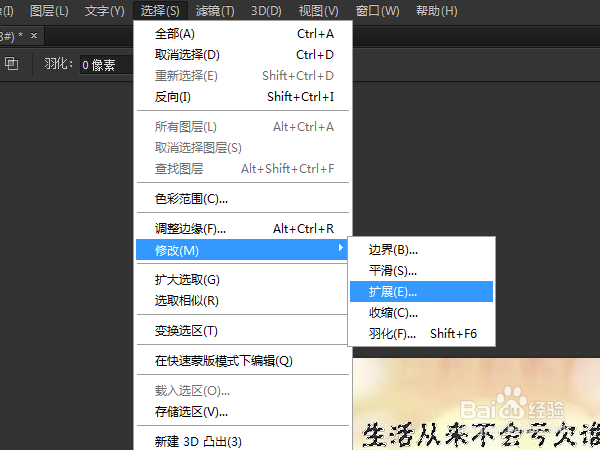
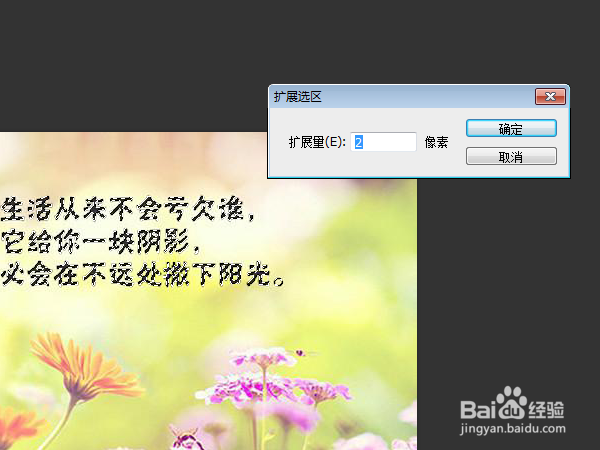

5、然后单击鼠标右键,选择填充命令,使用内容识别,点击确定后可以看到文字部分已经除去了。
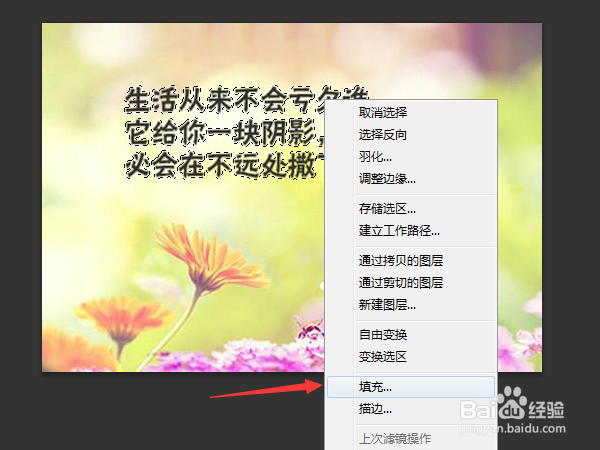
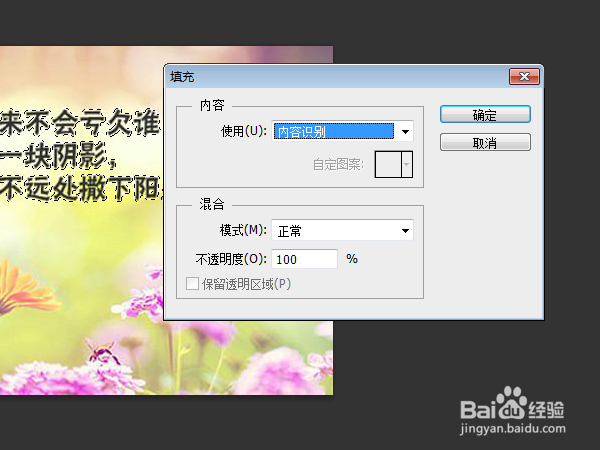

6、最终效果如图所示。

时间:2024-10-18 12:46:50
1、首先点击文件-打开,将需要去除文字的图片打开。
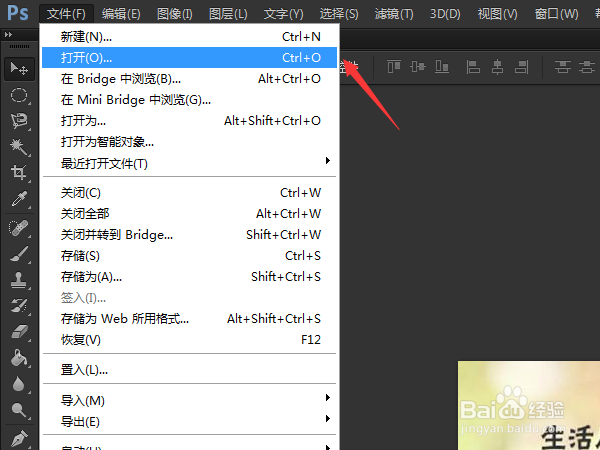

2、选用套索工具,将文字部分圈出。
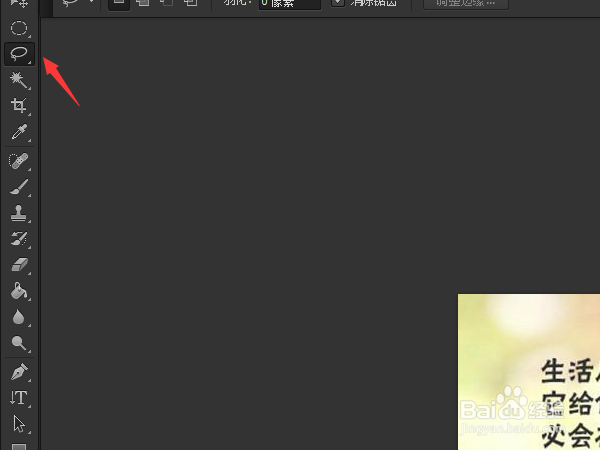

3、点击选择-色彩范围,将吸管定位到文字上,适当调整容差,然后点击确定,可以看到,文字部分已被选中。

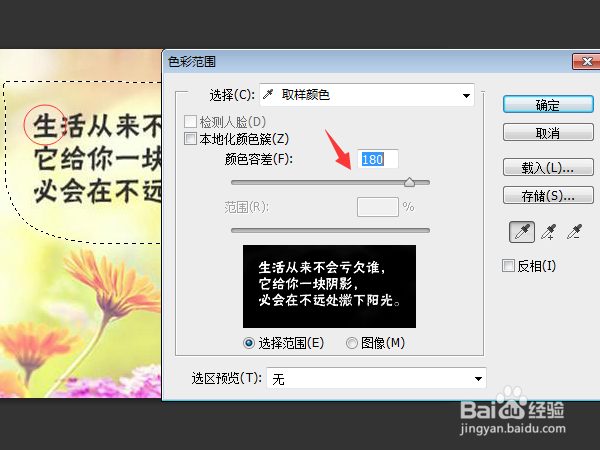

4、再点击选择-修改-扩展,扩展2像素,然后点击确定。
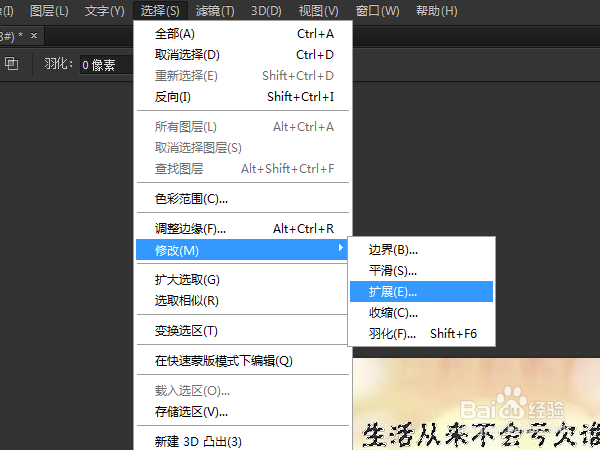
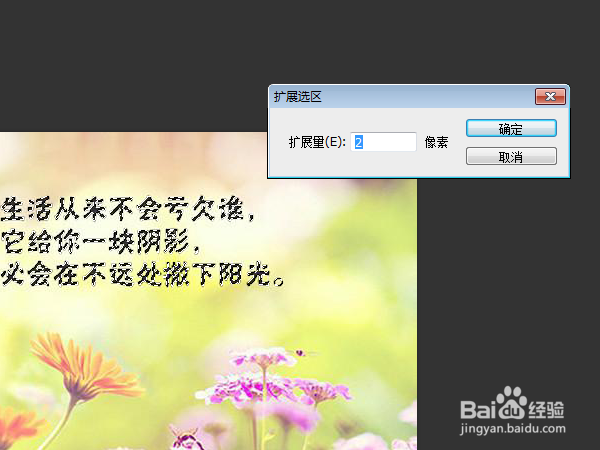

5、然后单击鼠标右键,选择填充命令,使用内容识别,点击确定后可以看到文字部分已经除去了。
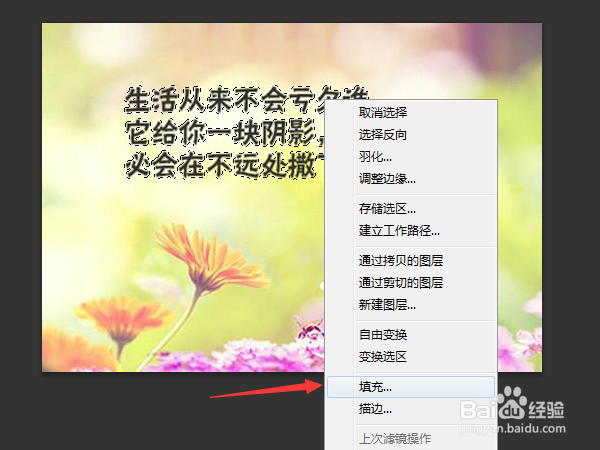
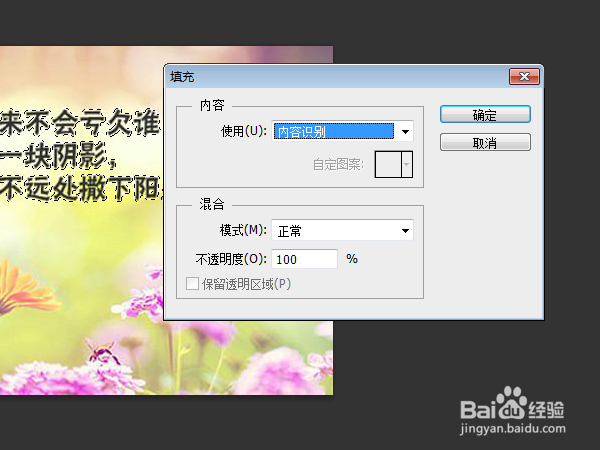

6、最终效果如图所示。

